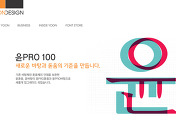반응형
인터넷 쇼핑몰을 시작하면 사진편집하는 것이 정말 보통일이 아닙니다.
사진 한장한장 수정하고 그래야 하는데 간단히 액자를 만들어 사용하면 쉬울 거 같아
쇼핑몰을 만들면서 액자를 공유 합니다.
먼저 샘플 사진으로 설명을 해드리겠습니다.
먼저 아래 예제 파일을 다운 받아서 포토샵으로 엽니다.
쇼핑몰을 만들면서 액자를 공유 합니다.
먼저 샘플 사진으로 설명을 해드리겠습니다.
먼저 아래 예제 파일을 다운 받아서 포토샵으로 엽니다.
위의 액자는 폭스바겐 광고에 착안해서 만들었습니다.
일단 불러오면 오른쪽에 액자레이어와 바탕레이어 사이에 그림파일을 불러들여야 합니다.
원하시는 사진을 여시고
ctrl+ A 를 눌러서 전체를 지정하고 다시 ctrl + C 로 복사한 후
아까 불러들인 액자로 다시 가셔서
오른쪽의 바탕레이어를 선택한 후 ctrl + V 로 붙여 넣기 합니다.
사진의 위치와 크기를 맞추기 위해 ㅊctrl + T를 누르면 자유롭게 이동및 크기 조절이 가능합니다.
그러며 위와 같이 멋진 잡지처럼 편집이 됩니다.
단순히 사진을 보정만 해서 올리는 것보다 이렇게 액자를 만들어 사진 주위에 로고를 붙이거나
사진 안쪽이나 바깥쪽에 영어로 문구를 만들어 넣시면 훨씬 보기 좋습니다.
그럼 일단 제가 만든 몇가지만 올리겠습니다.
물론 상세화면 소스를 구입해서 사용하셔도 되지만,
처음에 개성있고 저렴하게 하실분들은 다운 받으 신 후에 수정방법을 익히시고
파일을 보셔서 개성있게 만드시면 훨씬 좋은 쇼핑몰이 되지 않을 까 생각합니다.
이번에 쇼핑몰을 시작하는데 여기도 한번 놀러오시구요.
감각있는 여성복 다주르
http://www.dazure.co.kr
처음에 개성있고 저렴하게 하실분들은 다운 받으 신 후에 수정방법을 익히시고
파일을 보셔서 개성있게 만드시면 훨씬 좋은 쇼핑몰이 되지 않을 까 생각합니다.
이번에 쇼핑몰을 시작하는데 여기도 한번 놀러오시구요.
감각있는 여성복 다주르
http://www.dazure.co.kr
반응형
'웹디자인' 카테고리의 다른 글
| "이 컨트롤을 활성화하고 사용하려면 클릭하십시오" 메시지 해결하기 (0) | 2012.01.30 |
|---|---|
| 해외 플래시 공유 사이트 (0) | 2012.01.30 |
| 무료 이미지 제공 사이트 모음 (0) | 2012.01.30 |
| 상하 스크롤바 플래시 소스 (0) | 2012.01.30 |
| 윤디자인 폰트 모두 삭제해야 법적 처벌을 면할 수 있습니다(라이센스를 구입하지 않았다면,) (0) | 2012.01.12 |
| 도메인에서 www가 붙고 안붙고 차이(웹깨비 설정) (0) | 2011.03.11 |
| 교회 스케치 (0) | 2011.01.27 |
| 세계지도 그래픽 사진 (3) | 2011.01.27 |
| 최후의 만찬 애니메이션 그림 (0) | 2011.01.27 |
| 여름 수련회(여름캠프) 로고, 마크 (0) | 2011.01.27 |
 폭스바겐.psd
폭스바겐.psd